apple Pagesの「同一セクション」を分割する方法
こんにちは!スカイアイジャパンの今井です。
今回はドローンではないですが、お困りの方もいらっしゃるのではないかと思い備忘録も兼ねて記事化しました。
文書を書いていくにあたり、Apple版Wordである「Pages」、これの同一セクションという機能が私は本当に不便だと感じています。
同一セクションってなんやという話ですが、例えばこれ。
pagesの編集画面なんですが、画面左側のページサムネイルでオレンジ色に囲まれているページ全て、P21-23が同一セクションとみなされているページです。
逆に、19-20Pは同一セクションではありません。

それでこのページセクション内では、
- ページの入れ替えができない(A、B、Cというページ順をA、C、Bにできない)
- ページの一部を消そうとすると同一セクション内の(複数の)ページがまるごと消える
ということが起こります。これが私の執筆スタイルには本当に合わないんですよ。上記の画像では同一セクションとしてP.21〜23が写っていますが、例えばP.21を23の後ろに移動したりができませんし、P.22だけを消すこともできません。消すとP21〜23全部消えます。
なのであーこの項目この順番でいいと思ったけど、ここと入れ替え方がいいなーとか、この1ページはまるごと消すかーとかができない。で、調べてみてもあまりないんですよね具体的な解決法が。
唯一見つかった記事はコレ。ただ役に立たなかった・・・
そんなわけでappleのサポートセンターに聞いてきましたよ。
不可視文字を可視化して、セクション区切りをする
タイトル通りです。これだけやればいまいましい「同一セクション」問題が解決します。P.14-15間が同一セクションとなっているので、これを分割します。
1.表示>不可視文字を表示
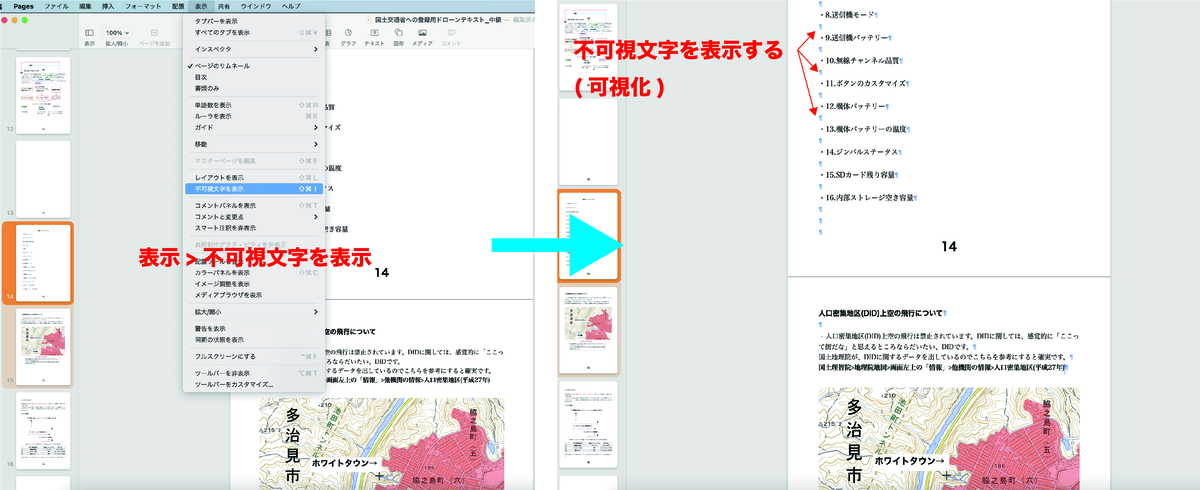
¶のアイコンがでてきました。これでセクションがどこで分かれてるか視覚化できる様になりました。
2.区切りたいセクションにカーソルをあわせる>挿入>セクション区切り

ここでセクションを分割したい、というところにカーソルを合わせ、挿入>セクション区切りでOKです。
これで、無事セクションが区切られました。

この青い線がセクション区切りをさしているので、これでうまく分割できました。
以上で同一セクション問題から逃れることができます。お疲れ様でした!
不満点 同一セクションの設定はなくせない
ただテキストを書いていってそのまま次のページに移ると次のページは前のページと同一セクションになるというのは変わらないです。
いちいちそこは分割するしかないんですね。うーんこの同一セクションという概念、なんとかならんもんですかねーー